Jupyter Notebook 实现正常显示中文和负号
请先安装SimHei字体到系统字体库
import matplotlib mpl mpl.rcParams['font.sans-serif']=['SimHei'] #用来正常显示中文标签 mpl.rcParams['axes.unicode_minus']=False #用来正常显示负号
补充知识:Pycharm2019.2使用Jupyter notebook无法输出显示no output解决方案
1. 问题描述
Pycharm2019.2Pro可以自动运行Jupyter notebook,但是在运行成功后却无法输出,如下图:
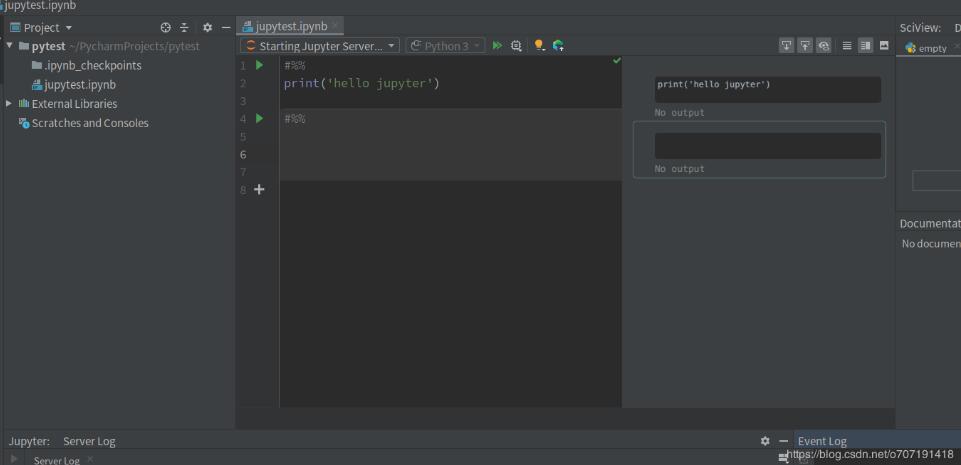
右边边栏中一直显示no output,但是正常来说运行之后这个位置会显示运行结果,这时候注意到上方
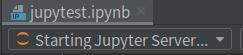
这里一直显示Starting,而不像是官网给出的显示一个服务器地址,具体问题出在哪也不太清楚,而且当结束jupyter服务时候会显示shutdown了0个kernel

一般来讲这里如果创建了新文件的话应该是shutdown一个Kernel,用终端运行如下

也就是说这里在pycharm中并没有打开kernel,故不能运行(我的猜测),但是问题具体在哪不太清楚,google、pycharm官网、stackoverflow我都搜过,但是没看到最新版的解决方案。
然后我使用的版本是Pycharm2019.2.4+Anaconda3 2019.10(都是最新版,Anaconda3最新版清华镜像已经开放下载了),从昨天下午到现在把Pycharm2019.2.3和Anaconda3都重装过几次来测试,都有这个问题。印象中在我windows10里面的pycharm(版本也稍微低一点,pycharm和anaconda版本都低一些)并没有这个问题并且可以正常运行notebook,这里可能是新版本的BUG吧。
2. 解决方案
鼓捣了半天,终于弄出了一个替代方案,可以在pycharm中使用notebook,下面是具体步骤:
在pycharm命令行运行jupyter notebook --no-browser
运行这个命令用来打开jupyter notebook的服务器但不打开浏览器,这时候会提示给出一个URL
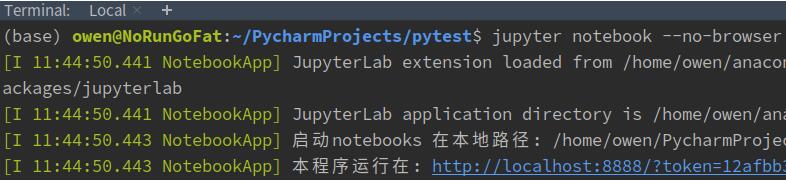
然后我们拷贝这个URL(token后面的一串字符有没有都没关系)把他粘贴到Jupyter服务器中
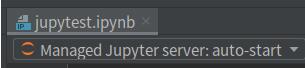
点开这个下拉菜单,选择configure jupyter server

然后把刚刚在terminal中拷贝的URL除去=后面的部分复制到第二栏中(也就是http://localhost:8888/?token=),再点击Apply和OK,这时候刚刚自动启动栏就会显示如下的数据

这时候我们再运行下方的cell,会提示输入password or token(好像每次重新启动notebook都需要输入,因为这个Token每次都会变,目前还没有啥方法解决)
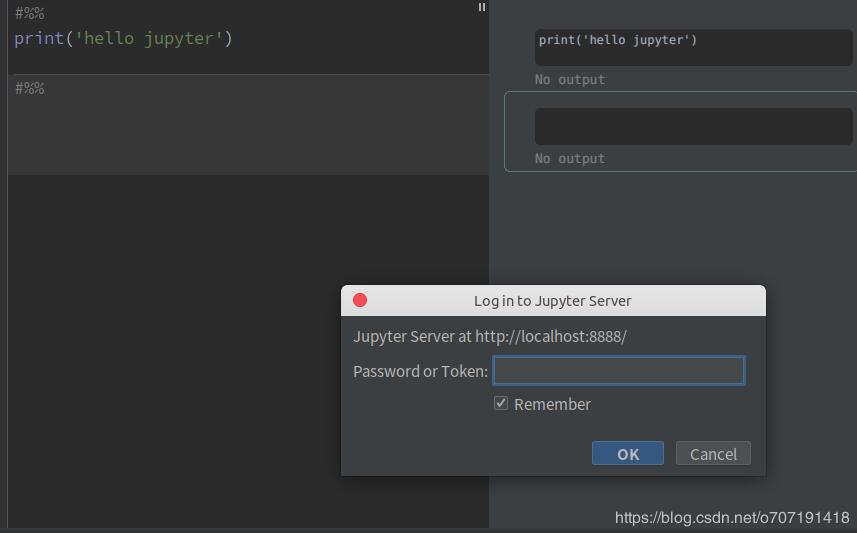
刚刚URL后面token=…,这时候把等号后面的内容复制到这里,并点击OK,就能运行啦!
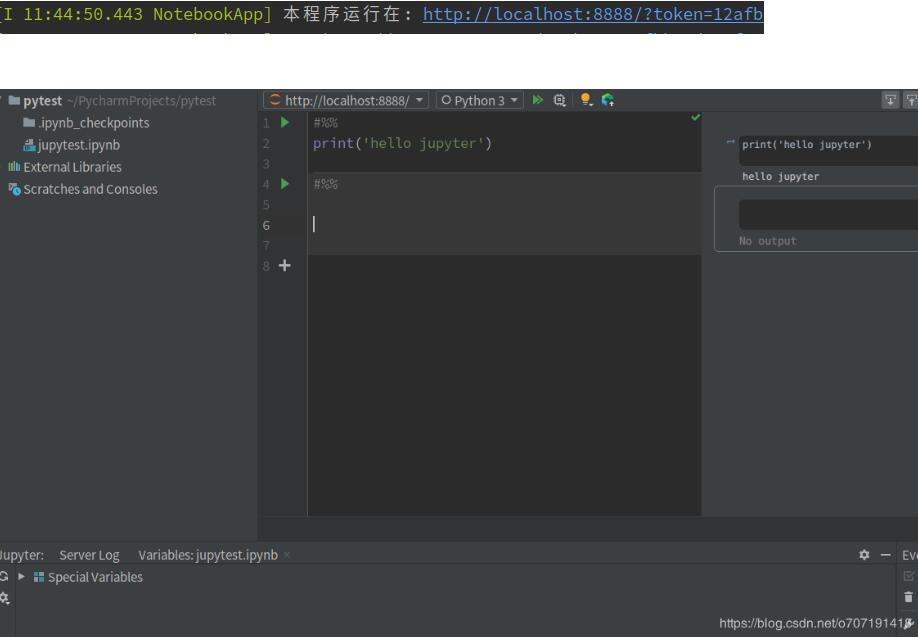
并且下方的变量栏也能够使用
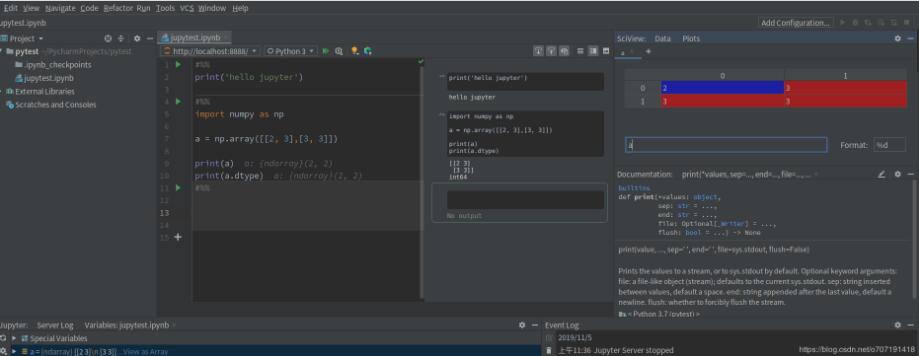
就可以愉快的使用notebook并且还有自动提示、补全、变量显示等等等等功能了!
以上这篇Jupyter Notebook 实现正常显示中文和负号就是小编分享给大家的全部内容了,希望能给大家一个参考,也希望大家多多支持我们。
相关推荐
-
VScode连接远程服务器上的jupyter notebook的实现
工欲善其事,必先利其器,开发工具这个东西觉得折腾下还是有好处的.但常常感觉专门抽出时间搞这个浪费时间,更常见的现象是已经明显感觉到当前的开发工具用的很别扭,而且告诉自己等这个忙完了要搭一个更方便的工具,到最后却没下文了直到下次再次遇到这种感觉.我这会就是再次遇到了,想用VSCode连接服务器上的jupyter notebook运行tensorflow代码,这样在本地的VScode中直接写代码就方便了很多.整个过程很简单,我自诩记性也不错,但还是不如这白纸黑字来的保险,查资料也是很花时间的. 首先
-
jupyter notebook oepncv 显示一张图像的实现
感想 我们在用jupyter notebook的时候,经常需要可视化一些东西,尤其是一些图像,我这里给个sample code 环境 opencv-python matplotlib numpy sample import os import numpy as np from matplotlib import pyplot as plt %matplotlib inline img_dir='/Users/eric/Documents/data/wheel_train_val/train/no
-
离线状态下在jupyter notebook中使用plotly实例
首先创建一个新的python3记录,之后在开始位置输入以下语句并执行: import plotly import plotly.offline as py py.init_notebook_mode(connected=False) import plotly.graph_objs as go 注意此时实际上是将plotly的库文件写在了ipynb文件内部,因此保存后的ipynb文件会比较大,一般在5M以上. 补充知识:plotly 绘制离线图例(折线) 我就废话不多说了,还是直接看代码吧! #
-
如何实现在jupyter notebook中播放视频(不停地展示图片)
在解决图像处理问题的时候,可以利用opencv打开视频,并一帧一帧地show出来,但是要用到imshow(),需要本地的界面支持. 代码如下 # -*- coding:utf-8*- import cv2 capture = cv2.VideoCapture("D:\\dataset\\chip_gesture.ts") # 图像处理函数 def processImg(img): # 画出一个框 cv2.rectangle(img, (500, 300), (800, 400), (0
-
matplotlib jupyter notebook 图像可视化 plt show操作
一.可视化库导入 %matplotlib inline import matplotlib.pyplot as plt 二.显示彩色图像 plt.figure(figsize=(15,10)) plt.imshow(img) plt.show() 前提是,img是以彩色图像读入的 如果采用opencv读入的图像,通道顺序为BGR,PLT显示图像是以RGB顺序的,可以采用以下代码: plt.figure(figsize=(15,10)) plt.imshow(cv2.cvtColor(input_
-
jupyter notebook 实现matplotlib图动态刷新
我就废话不多说了,大家还是直接看代码吧! import matplotlib %matplotlib inline from IPython import display 需要刷新的地方,画完图之后添加 display.clear_output(wait=True) 补充知识:jupyter notebook matplotlib绘制动态图并显示在notebook中 有些时候matplotlib 的绘图没法显示在notebook中,或者显示不了.这与backend有关. 首先启动你的notebo
-
Jupyter Notebook 实现正常显示中文和负号
请先安装SimHei字体到系统字体库 import matplotlib mpl mpl.rcParams['font.sans-serif']=['SimHei'] #用来正常显示中文标签 mpl.rcParams['axes.unicode_minus']=False #用来正常显示负号 补充知识:Pycharm2019.2使用Jupyter notebook无法输出显示no output解决方案 1. 问题描述 Pycharm2019.2Pro可以自动运行Jupyter notebook,
-
jupyter notebook运行命令显示[*](解决办法)
看下文章前我想先说一个问题 遇到问题不要盲目的搜索答案,先看看终端提示什么错误,下面我总结一下会出现jupyter notebook运行命令,一直显示in[*]这种情况的解决办法: 了解提示符in[ ]几种状态的含义: in[ ] 程序未运行 in[*] 程序正在运行 in[编号] 程序正在运行 1.因为notebook未安装正确 解决办法: 使用命令安装 pip3 install notebook 提示权限不够使用 sudo pip3 install notebook 2.因为jupyter包
-
Jupyter notebook 输出部分显示不全的解决方案
在我更换了jupyter主题后,输出部分总是显示不全,差两个字符:Github上已经有人提出了这个问题,并有了解决方案,亲测有效. 在这个路径,打开custom文件夹 打开custom.css文件: replace the current div.output_area with the following in the custom css file: div.output_area { display: -webkit-box; padding: 13px; } 这个13px,可能有的人改了
-
两行代码解决Jupyter Notebook中文不能显示的问题
1.为什么不显示中文: Matplotlib默认不支持中文字符,因为默认的英文字体无法显示汉字. 图片显示情况: 2.解决方案: 在代码块加上这两行代码: plt.rcParams['font.sans-serif']=['SimHei'] #用来正常显示中文标签 plt.rcParams['axes.unicode_minus']=False #用来正常显示负号 图片显示情况: 补充jupyter-notebook 中matplotlib不支持中文的问题(Linux) 前言 问题就不截图了,
-
jupyter notebook实现显示行号
Jupyter Notebook默认不显示行号,可是当我们代码报错时,发现会显示自己多少行出现错误. eg: 这时候我们总不能一行行去数吧,因此,为了方便我们调试排错.我们需要让jupyter notebook显示行号.具体方法如下: 菜单栏View------Toggle Line Numbers 就这么简单..... 补充知识:解决jupyter notebook在输出行数太大时出现滚动条滑动窗口 而不一次性显示全部输出 暂时发现有两种方式: 1.鼠标点击方式: 先选中代码单元; 然后点击菜
-
使用jupyter notebook直接打开.md格式的文件
jupyter notebook是一个比较比较不错的网页版python编辑器,但是,由于很多"技术文档"都是直接以markdown(.md格式的文件)的格式编写的,而且jupyter notebook的代码文件(.ipynb)也可以转换成.md格式的文件,更为重要的是,我们从github上下载的很多学习资料也都是.md文件格式的.因此,为了能够在jupyter notebook上实现: 使用jupyter notebook浏览技术文档: 将转换成.md格式的python代码在不用转换格
-
解决Jupyter notebook更换主题工具栏被隐藏及添加目录生成插件问题
我们都知道Jupyter notebook更换主题后看着会很舒服,但是有个问题主题更换后工具栏不显示了. usename$ jt -l Available Themes: chesterish grade3 monokai oceans16 onedork solarizedd solarizedl 使用命令:jt -t 主题名 -T` 更换主题 就可以显示工具栏了 为 jupyter 添加目录生成插件 terminal 端输入: 1. pip install jupyter_contrib_n
-
jupyter notebook指定启动目录的方法
问题来源 jupyter notebook在命令行中启动之后,默认根目录为命令行的当前目录,这样便利性较差. 下面给出了三种指定启动目录的方法,分别适用于不同场景. 解决方法 方法一:先在命令行中切换到指定目录,再运行jupyter notebook 这种方法是比较常规的方法,也是最简单的解决方法. 每次运行jupyter notebook之前,先在命令行中利用cd命令切换目录,然后再运行jupyter notebook. 方法二:修改默认打开位置,适合每次在固定目录运行jupyter note
-
提高Python生产力的五个Jupyter notebook插件
在本文中,我将分享五个 Jupyter 扩展来提大家的工作效率. 欢迎收藏学习,喜欢点赞支持.技术交流群文末提供,欢迎畅聊. 让我们开始吧! 1. jupyter-resource-usage 您是否遇到过由于内存问题而导致 Jupyter Notebook 变慢或崩溃的情况? 当我们探索占用大量内存的大数据或繁重的建模计算过程时,这种情况经常发生. 为了控制内存问题,我们可以使用 jupyter-resource-usage 扩展在我们的 Notebook 中显示内存使用情况. 这个扩展工作很
-
jupyter notebook 自定义python解释器的过程详解
目录 jupyter notebook 自定义python解释器 设置自定义python解释器 解决吧 jupyter notebook 自定义python解释器 jupyter notebook 和虚拟环境的好处就不多废话了 jupyter notebook 网页版交互环境,类似于ipython,功能强大 虚拟环境坏了就坏了,大不了重新安装 如何让 jupyter notebook在python虚拟环境中运行呢 找到jupyter安装路径(已Linux系统为例,Windows系统步骤大致相同)
随机推荐
- VC++操作SQLite简单实例
- mac下设置redis开机启动方法步骤
- JS数组返回去重后数据的方法解析
- DOM基础教程之使用DOM控制表单
- 克隆javascript对象的三个方法小结
- 如何使用Bootstrap 按钮实例详解
- C语言高斯消元法的使用详解
- Ajax Hacks chm文件与源代码 下载
- PHP VBS JS 函数 对照表
- js实现同一页面多个不同运动效果的方法
- PowerShell中正则表达式使用例子
- jquery.fileEveryWhere.js 一个跨浏览器的file显示插件
- JavaScript面向对象的实现方法小结
- JavaScript实现DIV层拖动及动态增加新层的方法
- Java日期时间操作的方法
- Java双括弧初始化操作技巧
- Java编程实现数组转成list及list转数组的方法
- 全球路由DNS服务器
- C# 判断字符串第一位是否为数字
- 简单实现java数独游戏

